如何检查自己的苹果电脑EFI是否能支持64-bit kernel
新版苹果系统雪豹SNOW LEOPARD重写了基层内核,支持了64位,不过并不是所有的苹果电脑都支持64位系统。那么如何查看自己的Macbook或iMac是否支持64位模式呢?
根据苹果官方介绍,新版雪豹系统支持的有Xserve, Mac Pro, MacBook Pro 不支持的有所有基于PowerPC的苹果电脑(比如 Power Macs, PowerBooks, iBooks, iMacs (G3-G5), all eMacs, and the G4 Mac Mini)
10.6系统在所有mac上默认启动32位内核, 除了Xserve。 但是那并不意味着你不能启动64位内核, 启动的时候按住6和4, 你就可以进入完全的64位模式,但是你必须有64位的EFI
如何检查你的mac的EFI是32还是64位的呢?
在你的Terminal/终端里键入 ioreg -l -p IODeviceTree | grep firmware-abi
你会得到的答案有这么两种“EFI32″ or “EFI64”
我的是Macbook 得到的结果是"firmware-abi" = <"EFI64">,不过还是不能开64-bit,看来小白被苹果放弃了~~
SNOW LEOPARD系统32位,64位切换
苹果最新发布的Mac os X10.6系统里集成了32位内核与64位内核,在我们安装完成雪豹系统后,默认进入的系统只会加载32位内核。
只要在开机的时候按住数字6和4键,就可以进入到64位内核模式,如果想切换回32位内核模式,开机的时候按住数字键3和2就成了。
如何查看SNOW LEOPARD的内核模式
通过:关于本机->更多信息->软件,查看是否成功加载了64位模式


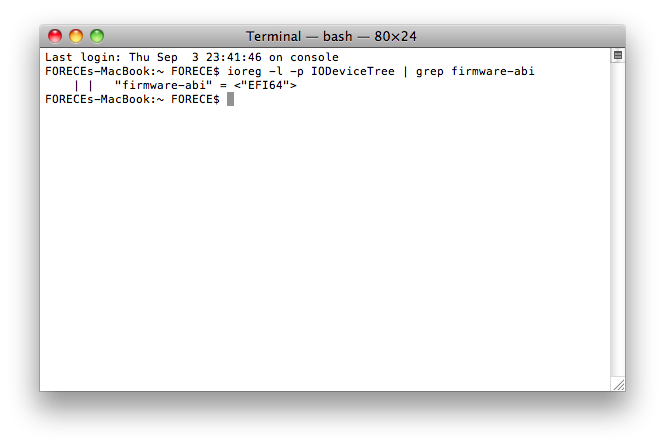
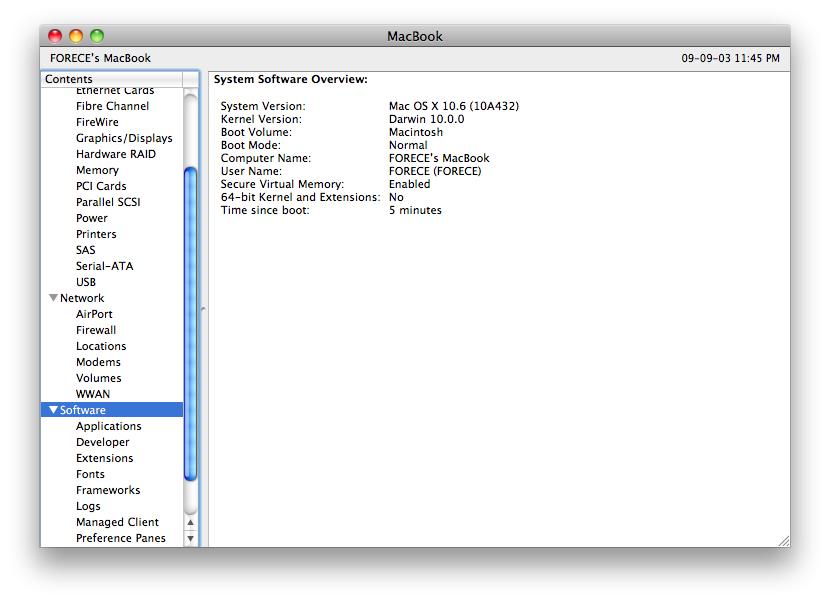
请erminal/终端 在哪里呢 在哪里输入我刚才问了客服 按6和4不是永久开启 虽然可以开启64位内核 但是需要每次开机都要按的 不然又变成32位了
呃,终端的开启请参考
http://www.forece.net/read.php/584.htm
还没有用过啊,远处观望中。
要是我的就好了啊 哎
羡慕呀,苹果
没用过苹果机。。。
苹果系统用不习惯,所以一直都不想换
了解了解 也是没用过 以后会用!
我还没用过苹果电脑呢
还没机会玩MAC的系统~
按住6和4就行了啊 蛮好玩的~
普通MACBOOK不成。被锁了